一、融合门户指南
师生用户登录后,进入各自专属页面,具体功能如下:
(一)我的主页
根据教师用户和学生用户业务需求差异和使用场景不同,针对性设计“我的主页”,精准匹配角色需求、优化权限管理。
1. 教师版
教师版“我的主页”页面布局有以下模块:日历、数说生活、待办中心、日常通知、常用应用,如图1所示:
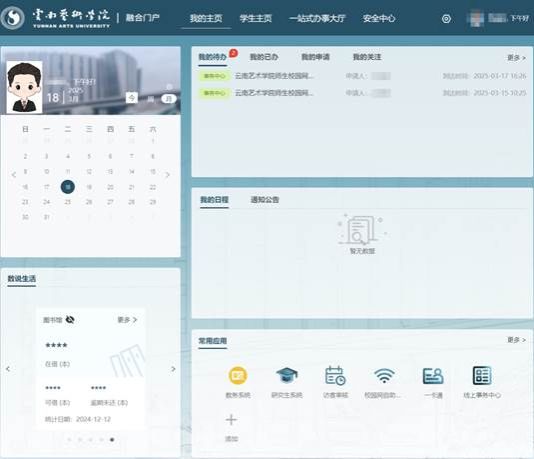
图1
(1)数说生活:整合常用应用系统的数据信息,可以便捷查询校园网使用情况、进出信息、一卡通消费情况、工资发放情况、图书馆图书借阅情况,如图2所示:
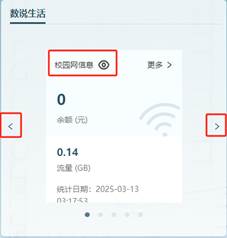
图2
(2)待办中心:集成我的待办、我的已办、我的申请、我的关注,解决入口分散、提示不明显等问题,审批流程透明化,可随时掌握进度。如图3所示:
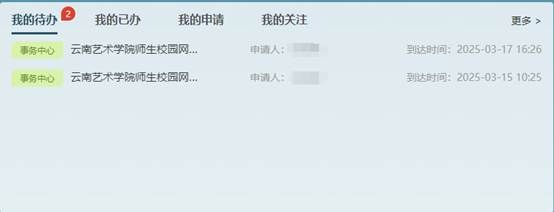
图3
(3)日程管理:集成了课表、监考、支持个性化管理,帮助更好规划时间。如图4所示:

图4
(4)通知公告:教职工师生在此可以查阅到最新本科和研究生教育教学相关通知,如图5所示:

图5
(5)常用应用:用户可根据使用习惯进行个性化管理,点击“常用应用-添加”进入应用中心,点击具体应用右上角的“五角星”,将应用加入收藏,添加到常用应用中,如图6所示:
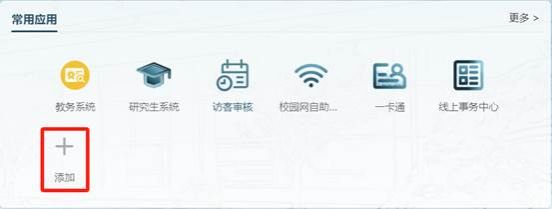
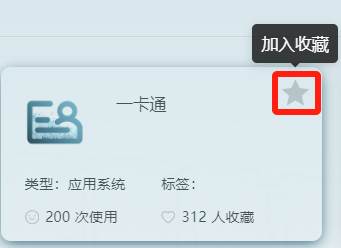
图6
2. 学生版
学生版“我的主页”页面布局有以下模块:个人信息、数说生活、待办中心、教学培养、常用应用,如图7所示:
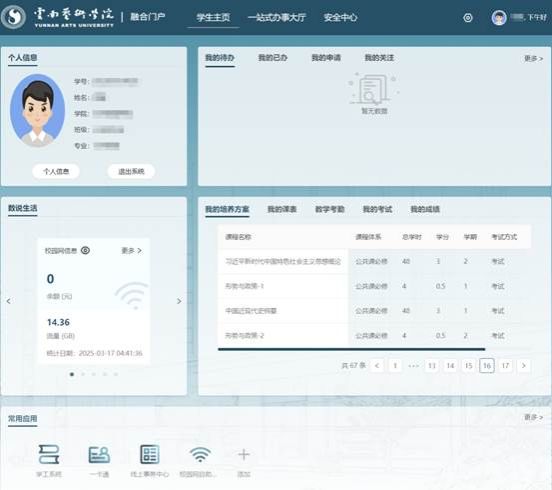
图7
(1)数说生活:整合常用应用系统的数据信息,可以便捷查询校园网使用情况、进出信息、一卡通消费情况、宿舍用电情况、图书馆图书借阅情况,如图8所示:
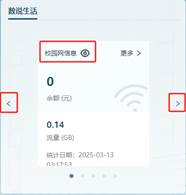
图8
(2)待办中心:集成我的待办、我的已办、我的申请、我的关注,解决入口分散、提示不明显等问题,审批流程透明化,可随时掌握进度。如图9所示:
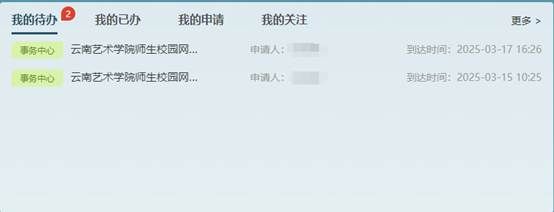
图9
(3)教学培养:集成了我的培养方案、我的课表、教学考勤、我的考试、我的成绩,便捷查询教务相关信息,如图10所示:
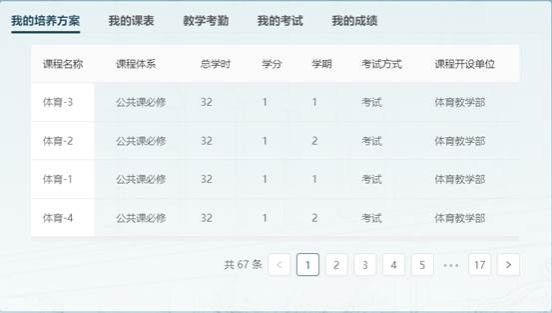
图10
(4)常用应用:用户可根据使用习惯进行个性化管理,点击“常用应用-添加”进入应用中心,点击具体应用右上角的“五角星”,将应用加入收藏,添加到常用应用中,如图所示
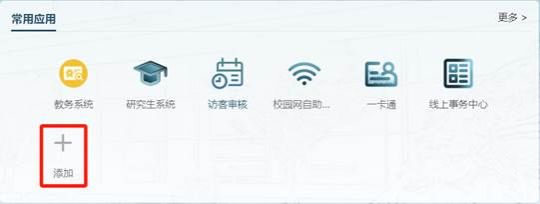
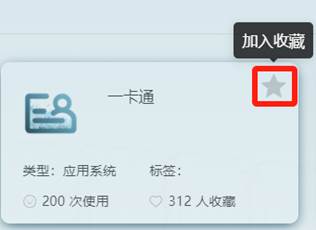
图11
(二)应用中心
点击“一站式办事大厅”或“常用应用-更多”可进入“应用中心”,通过浏览或搜索找到相应的应用办理入口,点击进行办理,如图12和图13所示:
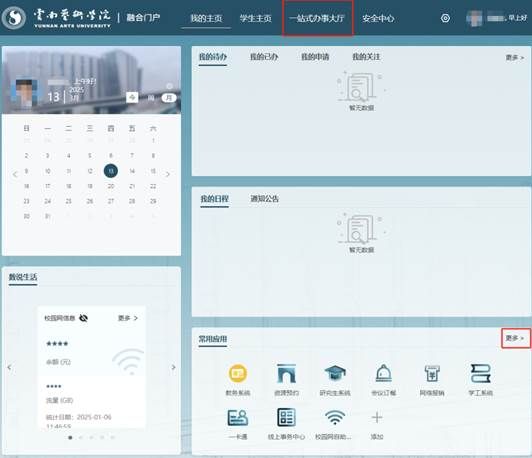
图12
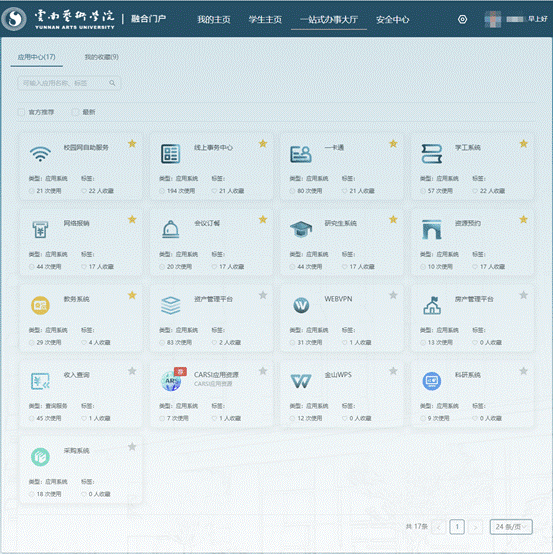
图13
应用中心目前集成一卡通、学工系统、教务系统、研究生系统、资产管理系统、房产管理系统、学工系统、CARSI、金山WPS等各业务应用系统共十余项,以上系统已启用统一身份认证登录功能,更多应用正在陆续上线中。
校园卡充值、宿舍电费、琴房预定、校园网缴费等消费业务在一卡通系统中完成。
(三)线上事务中心
线上事务中心集成了资源预约、办事大厅等子应用,提供各类办事服务。点击“应用中心-线上事务中心”进入,如图14和图15所示:
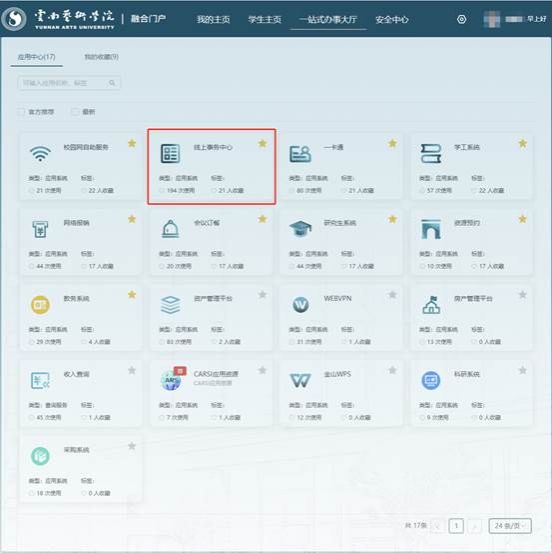
图14
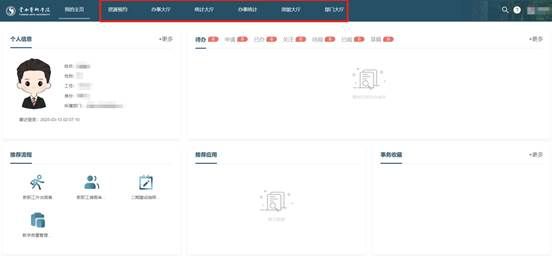
图15
1. 资源预约:进行图书馆会议室、行政报告厅、一站式社区驿站等资源使用预约服务,如图16所示:
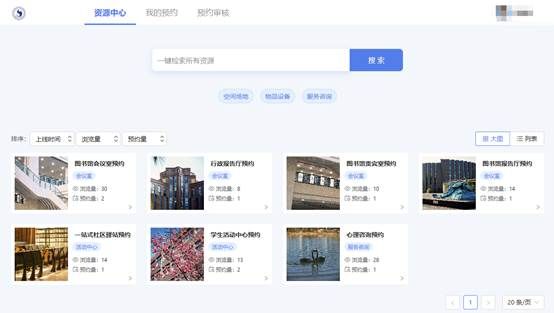
图16
备注:目前已启用学生用户进行心理咨询预约功能,其他资源预约将陆续启用。
2. 办事大厅:实现学校有关业务事项在网上统一申请和办理,师生可以通过电脑或手机发起办事服务流程,待办事项和消息实时到达办理人员。
办事大厅已建设信息与网络管理中心、办公室(党委巡察办)、宣传部、团委、保卫处等部门办事流程共计34项。办事流程正在陆续上线中,具体启用时间以各主管部门通知为准。如图17所示:
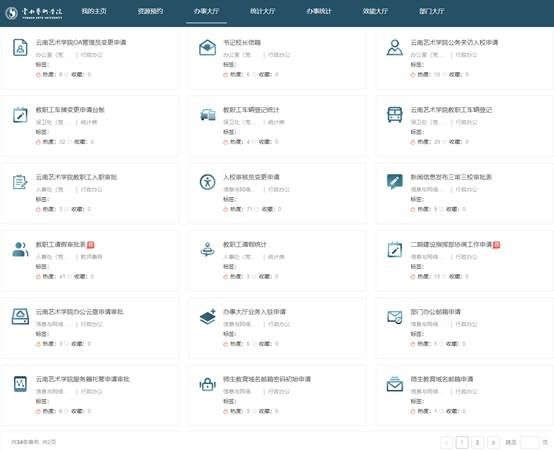
图17
3. 统计大厅:对收集填报的数据进行汇总,自动形成统计分析结果报表。如图18所示:
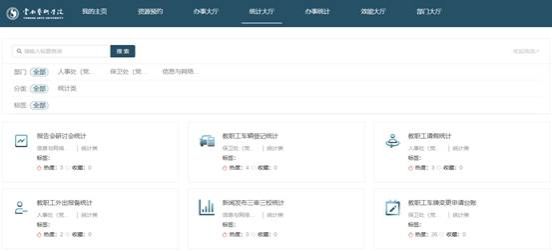
图18
二、“数字云艺”APP指南
“数字云艺”APP作为网页端融合门户的补充,可以在移动端上办理日常业务。
(一)一站式办事大厅
打开“数字云艺”APP,点击“一站式办事大厅”进入,通过浏览找到相应的应用办理入口,点击进行办理,如图19所示:
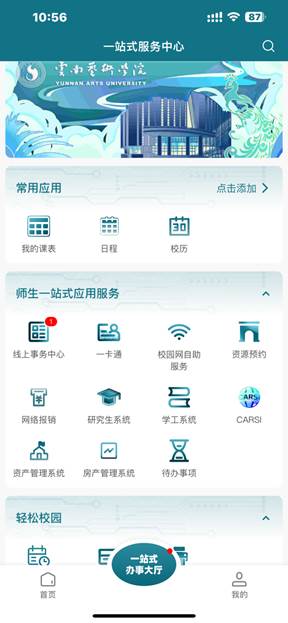

图19
备注:部分应用服务仅支持电脑网页端访问,请根据实际选择终端设备进行业务办理。
(二)线上事务中心
点击“一站式办事大厅-线上事务中心”进入,通过浏览找到相应的事项办理入口,点击进行办理,如图20所示:
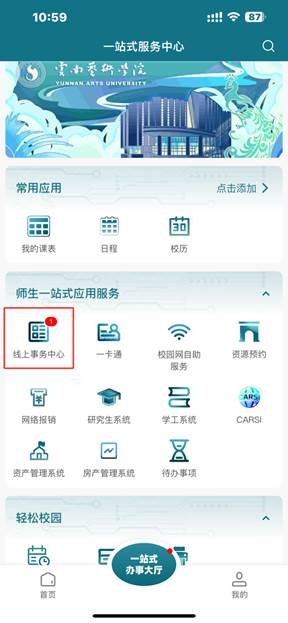
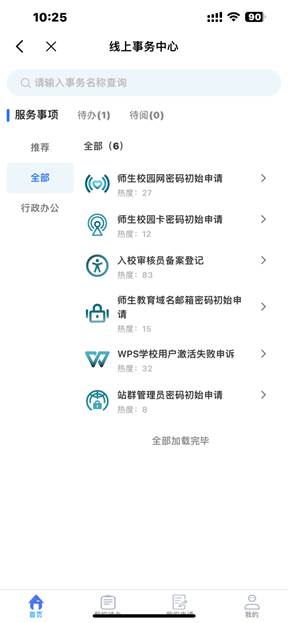
图20
信息与网络管理中心
2025年3月18日